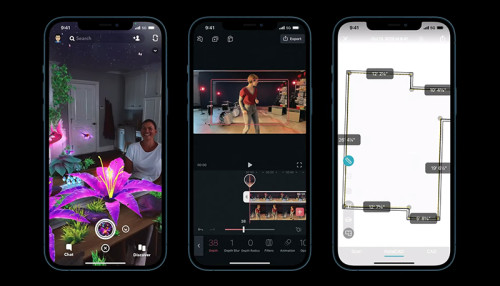4 cách sửa lỗi bàn phím tiếng Việt trên iOS 16
Xem nhanh [ẨnHiện]
Phiên bản iOS 16 vừa mới cập nhật còn nhiều lỗi nhỏ và đây là cách sửa lỗi bàn phím tiếng Việt trên iOS 16 đơn giản và hiệu quả nhất.
Chỉnh lại ngôn ngữ bàn phím
Bước 1: Khi sử dụng bạn không thể đánh được ngôn ngữ tiếng Việt, đầu tiên hãy kiểm tra lại xem mình đã chọn đúng ngôn ngữ tiếng Việt cho bàn phím của mình chưa. Tiếp theo hãy vào phần cài đặt bàn phím bằng cách truy cập Cài đặt iPhone> Cài đặt chung > Bàn phím.
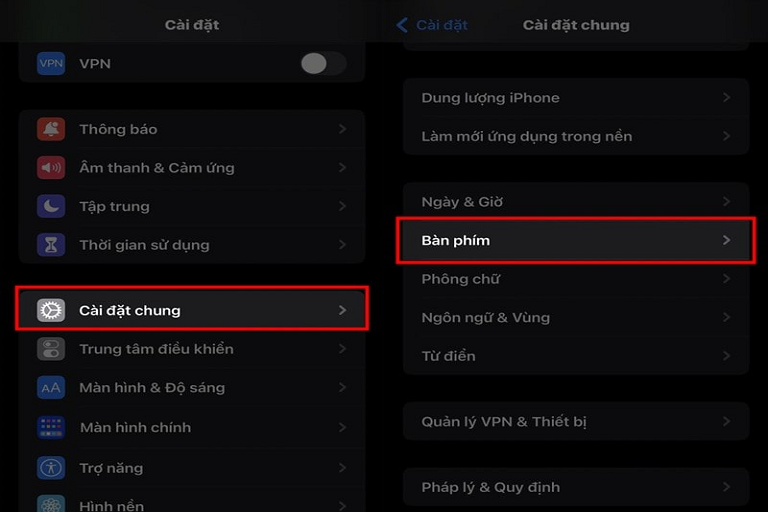
Bước 2: Tiếp theo chọn tiếp vào mục Bàn phím > chọn vào ngôn ngữ và kiểu viết bàn phím Tiếng Việt đầu tiên của bạn.
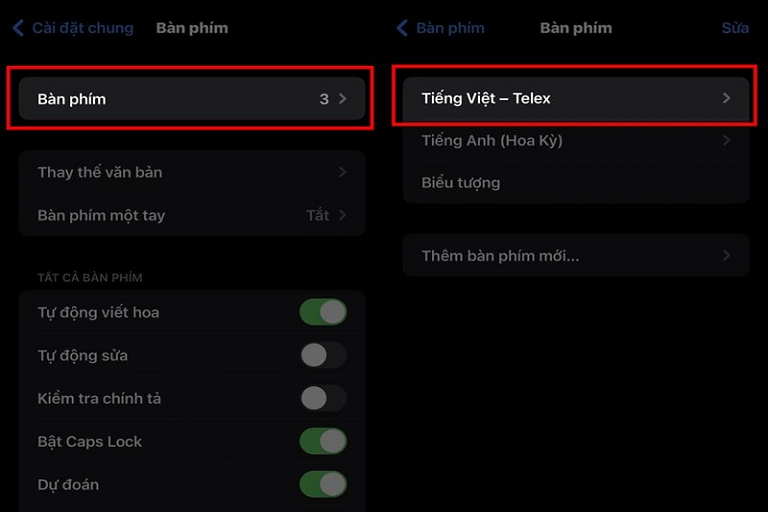
Bước 3: Cuối cùng hãy thử chọn một kiểu bàn phím khác rồi chọn lại bàn phím ban đầu là bạn đã có thể sửa lỗi bàn phím tiếng Việt trên iOS 16.
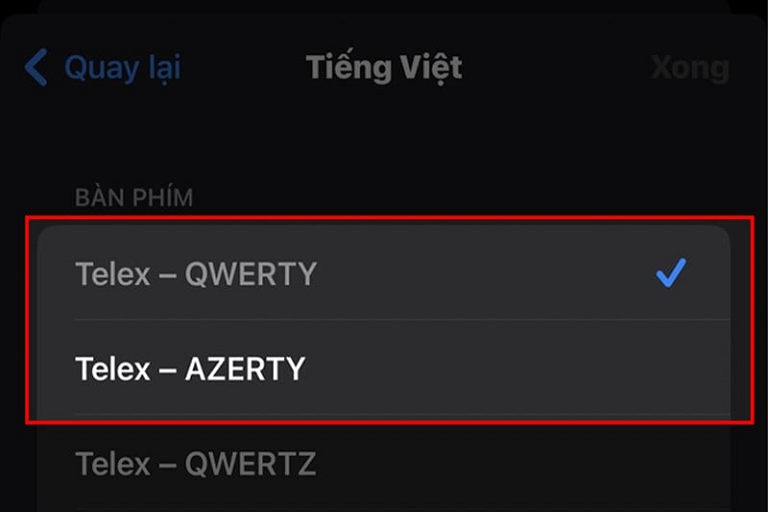
Khởi động lại bàn phím
Đây cũng là cách sửa lỗi bàn phím tiếng Việt trên iOS 16 đơn giản. Hãy thử bấm vào vị trí trống khác trên màn hình để tắt đi bàn phím, sau đó ấn vào tiếp mục mà bạn cần nhập văn bản rồi thử gõ lại xem có còn bị lỗi nữa không nhé!
Sử dụng bàn phím của bên thứ 3
Thông thường thì sẽ chỉ có bàn phím mặc định bị lỗi nên bạn có thể thử bàn phím thứ 3. Để có thể sửa lỗi bàn phím tiếng Việt trên iOS 16 bằng cách này hãy tải các bàn phím này trên cửa hàng App Store. Bạn có thể tải và sử dụng bàn phím Laban Key nha, link tải mình sẽ để bên dưới này cho bạn.
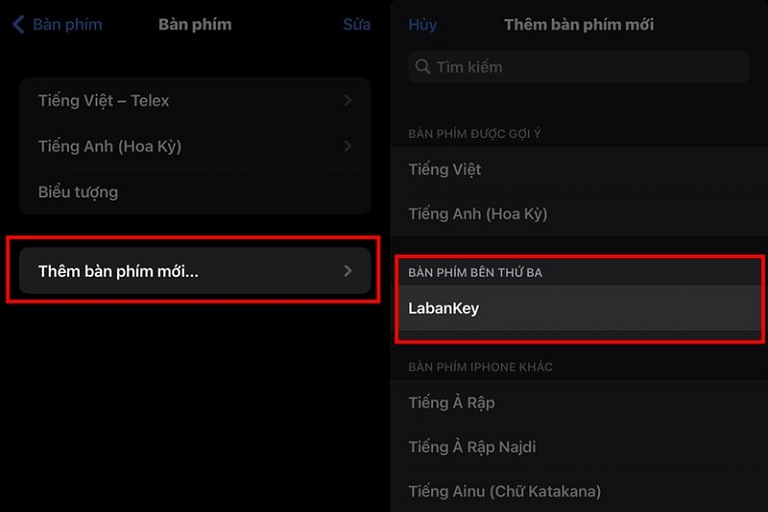
Trước tiên hãy cài đặt, vào Cài đặt > Cài đặt chung > Bàn phím > Bàn phím > Thêm bàn phím mới > chọn vào bàn phím bên thứ 3 Laban Key. Để sử dụng thì bạn chỉ cần chọn vào biểu tượng toàn cầu phía dưới bên trái màn hình để chọn bàn phím Laban Key nha.
Đặt lại iPhone
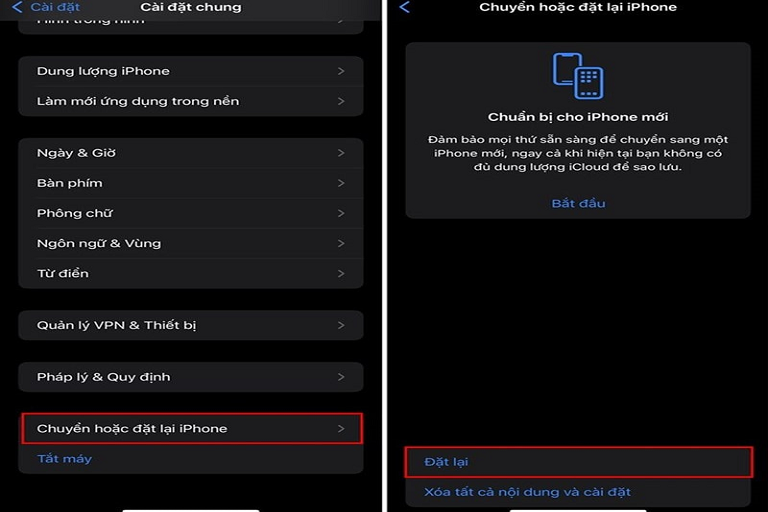
Nếu bạn đã thử các cách bên trên mà không cải thiện được tình trạng này thì bạn hãy thử đặt lại iPhone, vì đây là một phương án xấu nhất. Để đặt lại iPhone hãy truy cập vào Cài đặt trên iPhone > Cài đặt chung > Chuyển hoặc đặt lại iPhone > Đặt lại. Nhưng lưu ý là trước khi đặt lại bạn nên sao lưu dữ liệu của mình trước để bảo toàn dữ liệu của mình. Xem thêm: 3 cách khắc phục tình trạng iOS 16 bị lỗi WiFi đơn giản
Taozinsaigon.com